112022年の最高の出勤および退勤アプリ
公開: 2022-07-12面倒な事務処理を除いて、すべての従業員の出席データを1か所にまとめることを想像してみてください。
たぶんそれは真実には良すぎるように聞こえますが、実際にはそうではありません。 あなたはあなたのために仕事をするためにただ素晴らしいタイムレコーダーシステムを必要とします。
しかし、あなたのビジネスに最適な出勤アプリを見つける方法は? 市場には無数のアプリがあり、それぞれを調べるには数か月から数年かかる場合があります。
さて、あなたがこのブログ投稿に出くわしていなかったら、それは何年もかかったかもしれません。
しかし、ここに来たので、11の最高の出勤アプリと出勤アプリが登場するので、ゆっくりとくつろぐことができます。
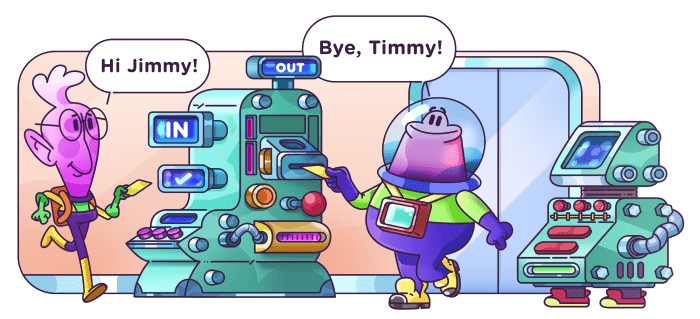
目次
タイムレコーダーシステムとは何ですか?
アプリの探索を始める前に、タイムレコーダーシステムとは何か、なぜそれが必要なのかを見てみましょう。 タイムレコーダーシステムを使用すると、従業員の労働時間を記録して、すべての人が自分の行った仕事に対して公平に支払われるようにすることができます。
しかし、従業員の出席を追跡しようとしたことがある場合、またはタイムシートに記入することによって時間とお金を失うことを避けるために努力したことがある場合は、おそらくさまざまなタイムレコーダーシステムに精通しています。
それでも、新しいソリューションを探している場合、またはどのシステムが自分に適しているかわからない場合は、次のオプションがあります。
️手動タイムレコーダーシステム—通常、タイムカードに到着時刻と出発時刻を手動でマークして、出勤と退勤を行います。
️パンチカードタイムレコーダーシステム—パンチカードは現在ほとんど使用されていませんが、このタイムレコーダーシステムは一部の業界で依然として人気があります。 これには通常、従業員が到着時刻を示すパンチカードをマシンに挿入して出勤することが含まれます。
デジタルタイムレコーダーシステム—アップグレードされたパンチカードシステムとして機能します。 従業員は、QRコード、PINコード、または磁気ストライプカードのいずれかを使用して出勤することになっています。
ソフトウェアタイムレコーダーシステム—すべての世界の最高のものを組み込んでいますが、不必要な事務処理はありません。 このタイムレコーダーシステムは通常、タイムトラッカーまたはタイムレコーダーの形をしており、従業員が任意のデバイスで使用できるタイムレコーダーをユーザーに提供します。 ほとんどの場合、このようなソフトウェアシステムは、タイムシート、スケジューリング、タイムオフ要求などの機能も提供します。
クロックインおよびクロックアウトアプリを最初に選択する必要があるのはなぜですか?
ほとんどのタイムレコーダーシステムは、最初に設定した作業を実行します。
ただし、出勤と退勤のアプリは、次のように特別に設計されています。
- 会社の給与プロセスを合理化し、
- 従業員が勤務時間の追跡に費やす時間と労力を削減します。
それとは別に、優れた出勤と退勤のアプリはあなたを助けることができます:
- 従業員の労働時間を計算する際のエラーを排除し、
- 最小限の時間を無駄にしながら従業員の出席を管理し、
- 貴重な生産性の洞察を得る、
- そして、もっとたくさんのことをしてください。
使用できる最高の出勤および退勤アプリは何ですか?
どの出退勤アプリがビジネスニーズに適しているかがわかれば、出勤関連のプロセスを合理化するのはかなり簡単です。
ただし、決定を下すときにアプリで何を探すべきかわからない場合があるため、すべてを把握することにはまだほど遠いです。
これが、私たちがあなたのために調査を行い、多くのアプリを精査し、トップ11を選び、お気に入りを選ぶ前にそれらについて知る必要があるすべてをリストした理由です。
それでも、これらの11個のツールがどのように私たちのリストに適格であるか疑問に思われるかもしれません。 さて、私たちは次のようなさまざまな要因に基づいて選択を行いました。
迅速な実装プロセス、
使いやすさ、
追加の時間管理機能–スケジューリング、レポート、時間追跡、および
マルチプラットフォームの可用性。
リストに載ったアプリを詳しく見てみましょう。
#1 Clockify
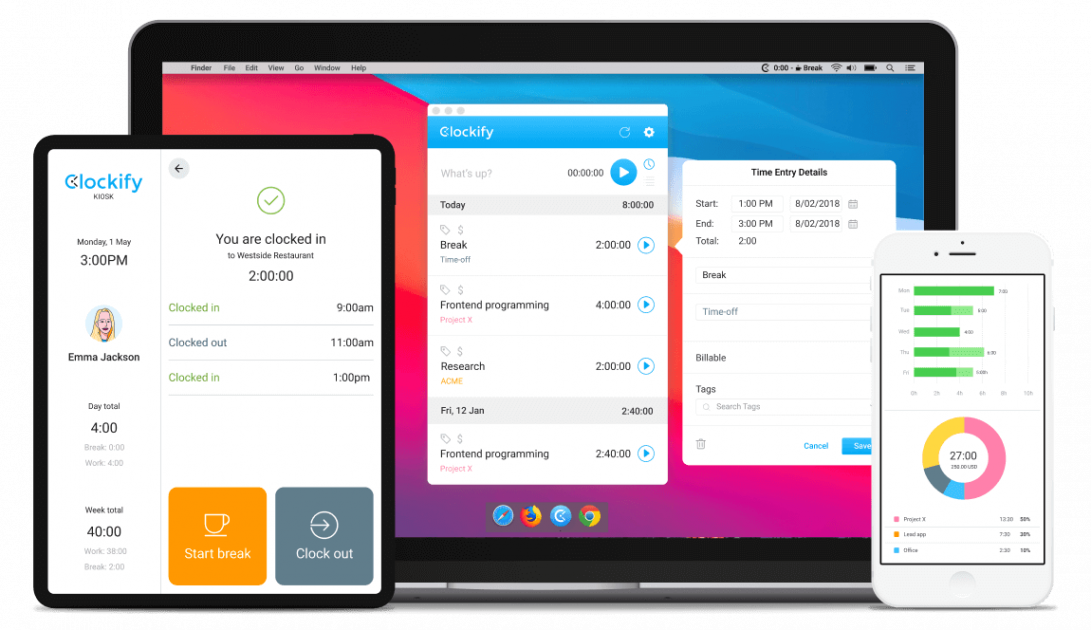
Clockifyは、タイムレコーダーキオスクを含む幅広い機能を備えた無料のタイムレコーダーアプリです。 この機能は、あらゆる規模のチームが正確な出席記録を維持することを諦めずに、書類の山を征服するのに役立ちます。
クロックインとクロックアウトにClockifyを使用するのはなぜですか?
Clockifyは、ユーザーが便利だと思うデバイスを使用して出勤できるようにするだけでなく、従業員の出席、休憩、休暇を追跡するのに最適です。
Clockifyの直感的で使いやすいインターフェースにより、ユーザーはタイムレコーダーキオスクをすばやくセットアップできます。共有デバイスから出勤または退勤するか、個人からの出席を記録するかは関係ありません。デバイス。
新しい出勤システムを会社のワークフローに統合した後、管理者は誰が利用可能かを確認できるだけでなく、仕事を割り当てたり、給与のタイムシートをエクスポートしたりすることもできます。
ClockifyProのヒント
あなたが中小企業の経営者である場合、給与の管理は通常歯が生える問題です。 しかし、いくつかの簡単なトリックで給与管理の不要なストレスを取り除くことができることをご存知ですか? ここでそれらについてもっと読む:
- 中小企業の給与を管理する方法
Clockifyでクロックインおよびクロックアウトする方法は?
アカウントを作成してチームメンバーを招待すると、追跡時間はほんの数秒になります。
チームは、モバイルデバイスまたはWebブラウザーを介してClockifyにアクセスし、タイマーを使用してクロックインできます。
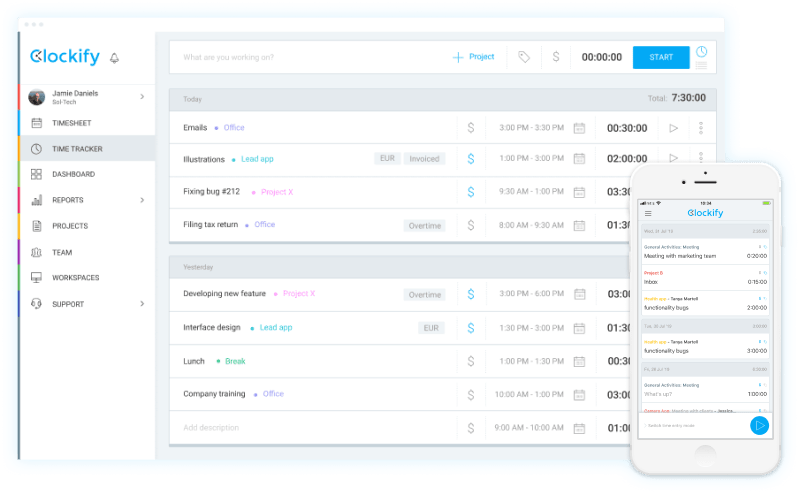
Clockifyには、タイマーに加えて、さらに便利なオプションが付属しています。これは、チームが個人のPINを使用して出勤および退勤するために使用できる無料のタイムレコーダーキオスクです。
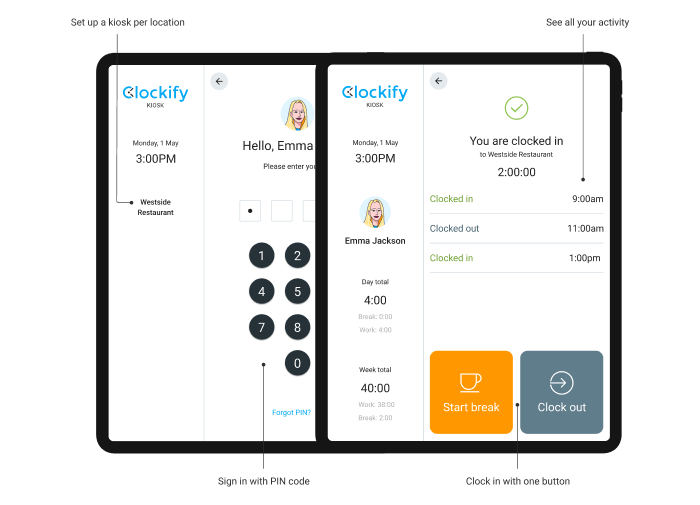
キオスクに名前を付け、チームメンバーを追加し、チームメンバーが作業を開始するたびにクロックインするために使用できるPINを設定するだけです。
このようにして、誰もが自分のデバイスまたはオンサイトワーカーの入り口に配置したデバイスのいずれかからシフトの開始をマークできます。
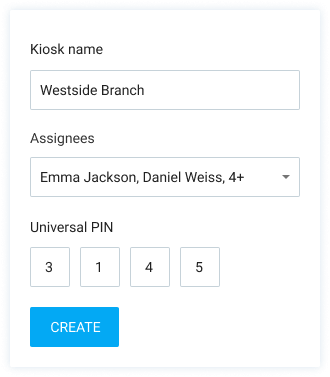
従業員が出勤するとすぐに、キオスクリストの名前の横に緑色の点が表示されます。
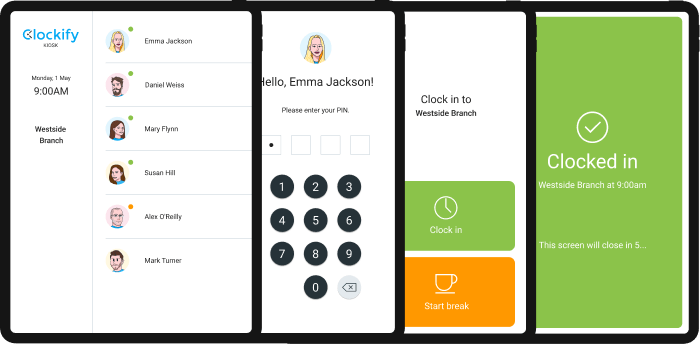
タイムレコーダーキオスクを使用すると、従業員は休憩時間をアナウンスし、仕事の終わりに達するとすぐに時間を計ることができます。
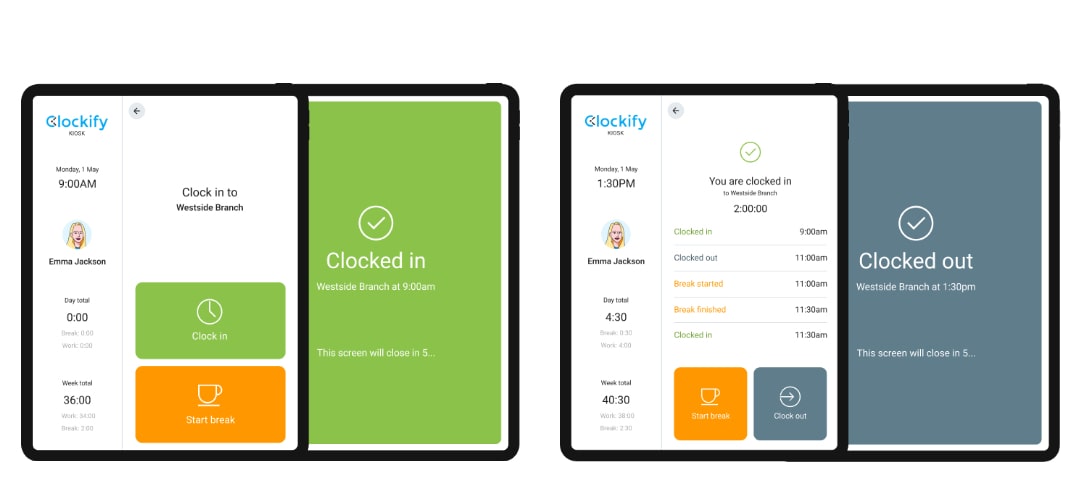
これらのオプションを使用すると、必要なすべてのデータを手に入れることができるため、従業員の休憩時間を追跡し、作業をスケジュールし、プロジェクトを計画し、タスクをより正確に割り当てることができます。
#2 TimeCamp
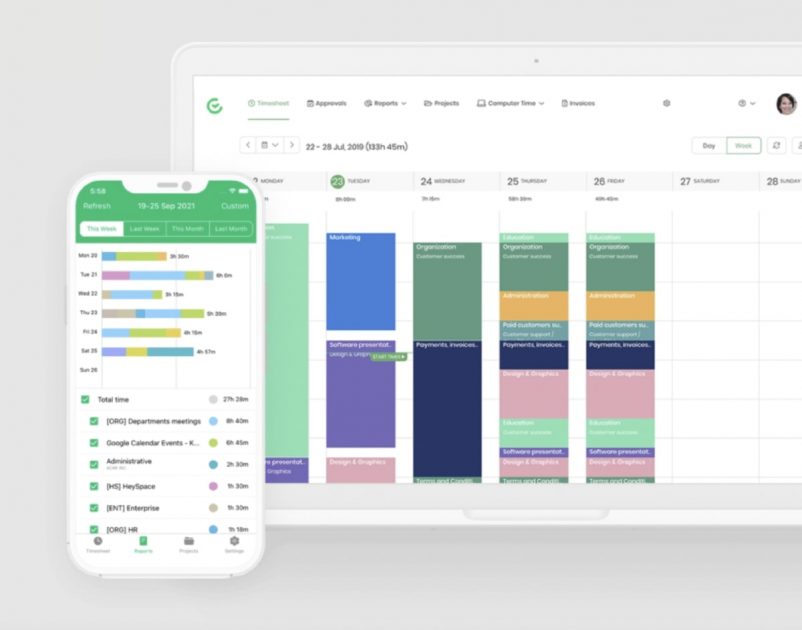
TimeCampは、マネージャーがチームのパフォーマンスを最新の状態に保つのに役立つタイムレコーダーツールです。
また、ユーザーはチームメンバーが何に取り組んでいるかを正確に確認したり、残業を追跡したり、カスタムレポートを作成したりすることができます。
クロックインとクロックアウトにTimeCampを使用するのはなぜですか?
TimeCampは、ユーザーに自動出勤と出勤を提供しますが、タイムトラッカーの助けを少し借ります。 タイムトラッカーはコンピューターのアクティビティを監視し、アクティビティが停止するとすぐにアイドル状態に切り替わります。
このタイムレコーダーアプリには、GPS追跡機能、リアルタイムレポート、および出勤と退勤の自動リマインダーも付属しています。
ただし、TimeCampはタイムレコーダーキオスクソリューションを提供していないことに注意してください。このタイムレコーダーアプリを使用する場合は、チームがプラットフォームにログインし、必要なときにいつでも手動でタイマーを開始および停止する必要があります。出勤と退勤。
TimeCampでクロックインおよびクロックアウトする方法は?
アカウントを作成してチームメンバーを追加するとすぐに、タイムシートビューのタイマーオプションを使用して、チームメンバーの出勤と退出を開始できます。
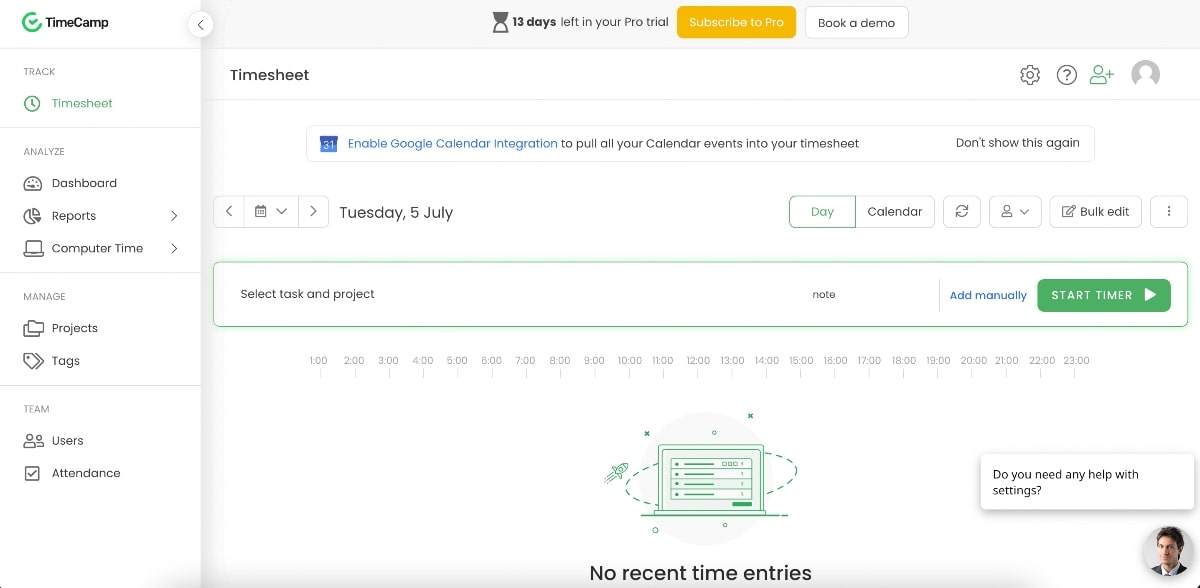
仕事を始めようとしているときはいつでも、作業中のタスクまたはプロジェクトを選択してタイマーを開始できます。
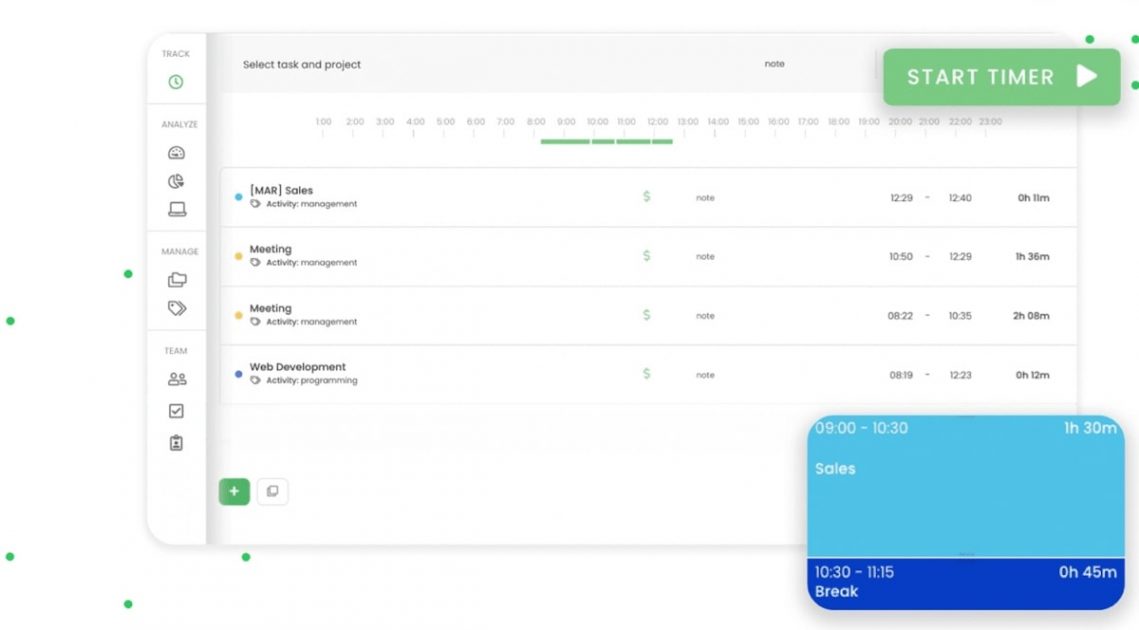
ただし、従業員が休憩を取りたい場合は、タイマーを停止して、休憩が終わったらタイマーを最初からやり直す必要があります。 もう1つのオプションは、 Breakという名前の新しいプロジェクトを作成して、タイマーを選択して開始できるようにすることです。
クロックアウトについても同じことが言えます。 従業員は、就業日が終了したときにタイマーを停止することになっており、システムは、彼らが出勤した時間の記録を自動的に作成します。
#3ゼネフィッツ
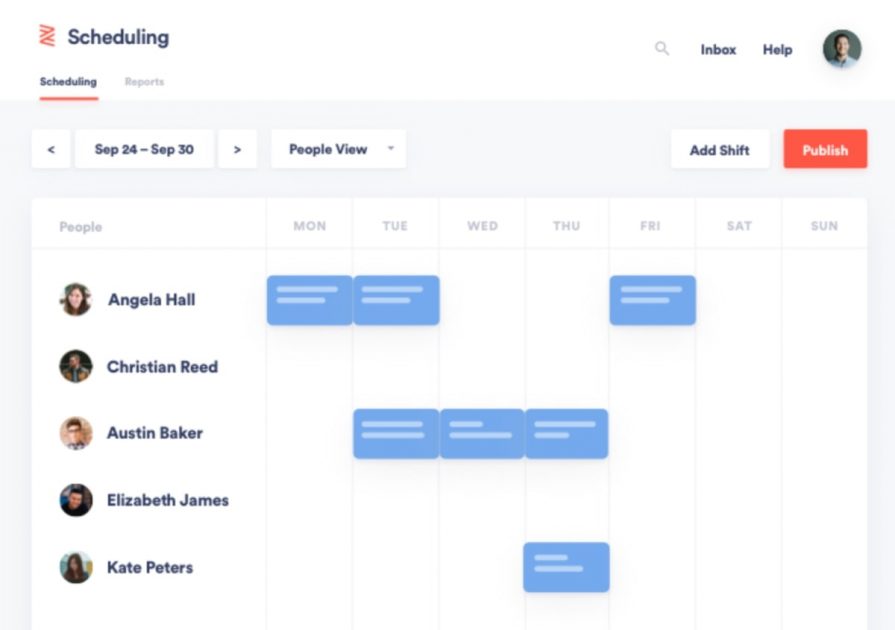
Zenefitsは、主にHRアプリとして設計されていますが、スケジュール設定、出席追跡、レポート作成など、さまざまな便利な機能を備えています。
Zenefitsには、位置追跡と給与管理オプションも付属しています。
クロックインとクロックアウトにZenefitsを使用するのはなぜですか?
Zenefitsは、従業員の出勤と退勤をリアルタイムでキャプチャするのに役立ち、ユーザーが自分の時間を過ごす方法を完全に把握できるようにします。
このタイムレコーダーアプリは、チームメンバーの勤務時間の詳細な概要を提供するため、シフトのカスタマイズやそれに応じた勤務スケジュールの作成も簡単になります。
時間と出席のレポートをダウンロードしてカスタマイズするオプションもあります。
しかし、Zenefitsは非常に堅牢で万能な従業員管理システムであるため、急な学習曲線のないシンプルなツールを探している中小企業にとっては最良の選択ではないかもしれません。
Zenefitsでクロックインおよびクロックアウトする方法は?
従業員が出勤と退勤を開始する前に、会社が使用する時間レポートオプションを選択して設定する必要があります。
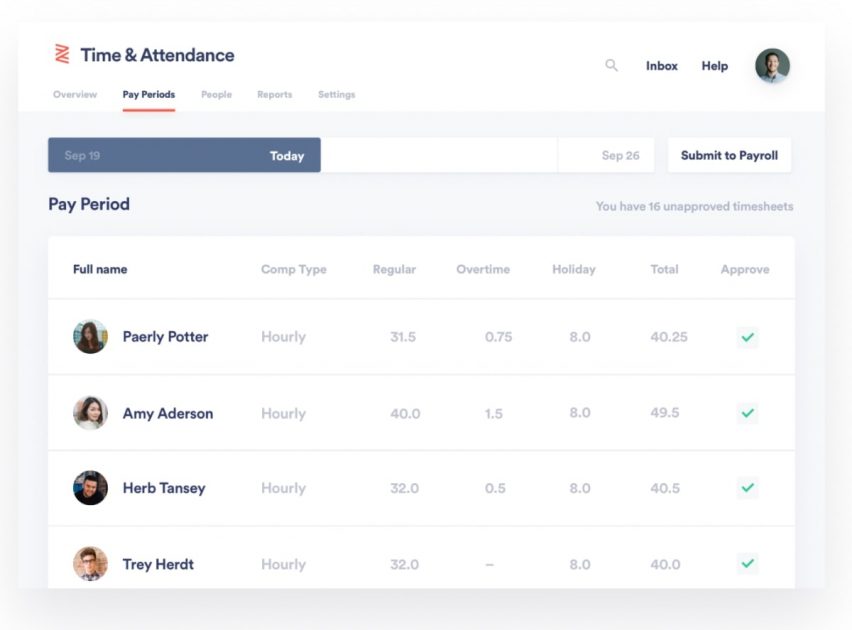
Zenefitsには2つのオプションがあります。
- リアルタイムで出入りし、
- 自己申告。
自己申告では、給料日の前に勤務したすべての時間を手動で入力する必要がありますが、出勤/退勤オプションは、従業員がシフトを開始または終了した正確な瞬間を記録します。
出勤/退勤オプションを設定することにした場合は、ウェブサイトまたはモバイルアプリからこのオプションを使用するようにチームを招待できます。
従業員がどちらを選択した場合でも、[ Clock in ]オプションをタップまたはクリックしてシフトの開始をマークし、勤務日が終了したら[Clockout]を選択するだけです。
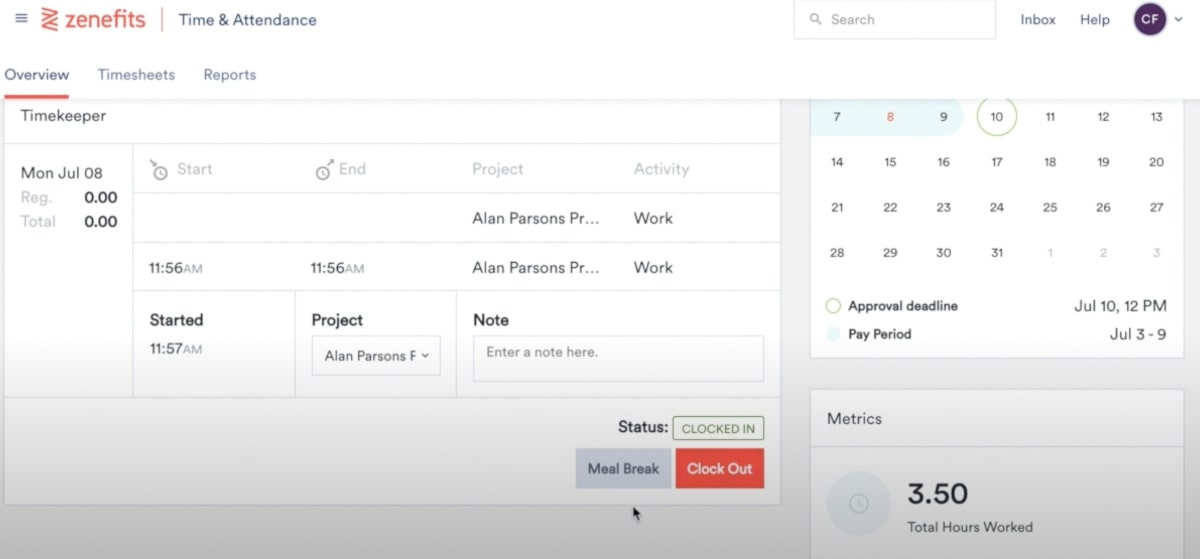
従業員が休憩を取りたい場合は、[食事休憩]オプションをクリックして、休憩が終わったら時計を戻すことになっています。
Zenefitsはまた、従業員にすべての時間記録の履歴を表示するオプションを提供します。
#4タイムクロックウィザード
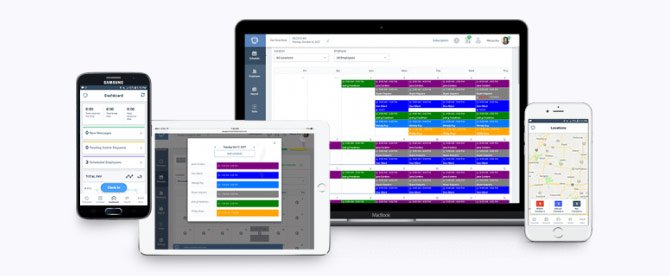
Time Clock Wizardは、正確な従業員の出席の洞察を取得し、給与プロセスを合理化し、タスクに費やされた時間を追跡できるようにするタイムクロックソフトウェアです。
また、スピーディーな出勤プロセスを確立するのに役立つ便利な写真キャプチャ機能も付属しています。
クロックインとクロックアウトにTimeClockWizardを使用するのはなぜですか?
Time Clock Wizardは、従業員が複数の場所にある自分のデバイスから出勤できるようにすることで、出勤プロセスを合理化するのに役立ちます。
このタイムレコーダーアプリを使用すると、ユーザーは場所の制限を有効にし、オンサイトワーカーに異なる時計ポイントを設定することもできます。
それでも、異なる場所から出勤および退勤するオプションにもかかわらず、アプリの複数の機能は無料ではありません。 写真のキャプチャ、位置追跡、リアルタイムのアクティビティストリームなどの機能を使用できるようにするには、50人のユーザーに対して月額44.99ドルも支払う必要があります。
Time Clock Wizardでクロックインおよびクロックアウトする方法は?
まず、従業員をTimeClockWizardアプリに招待することから始めます。
全員がアカウントを設定したら、チームメンバーが現場で作業している場合に備えて、出勤場所を割り当て、識別用の写真キャプチャ機能を設定できます。
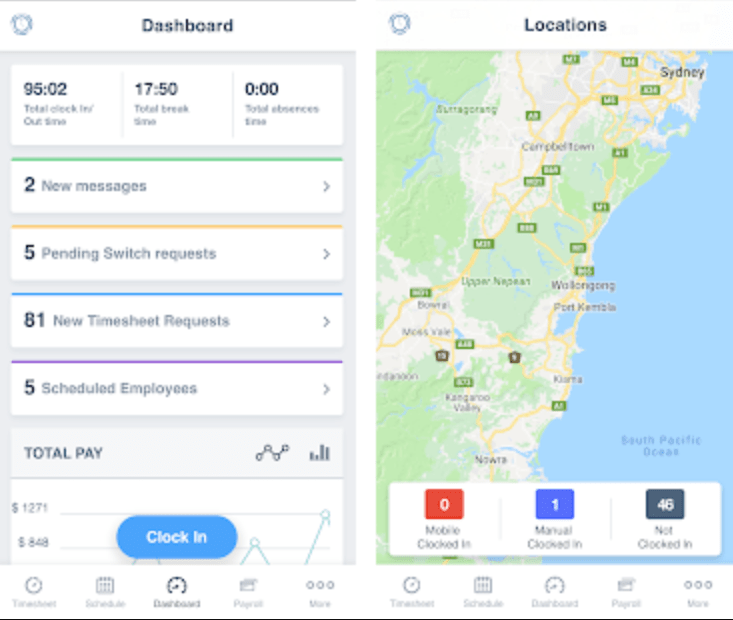
出勤の必須オプションを選択するとすぐに、従業員はタイムレコーダーアプリの使用を開始できます。
競合他社と同様に、Time Clock Wizardは、Webサイトまたはモバイルアプリを介してクロックインまたはクロックアウトするオプションをユーザーに提供します。
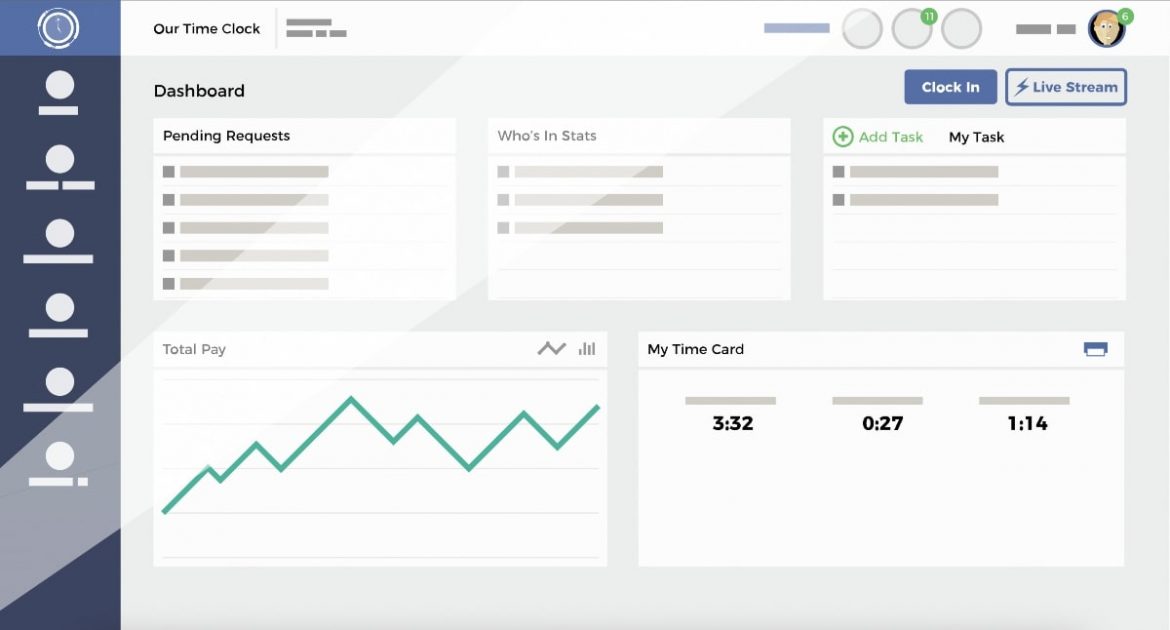
仕事を始めようとしているときはいつでも、従業員は[時計]オプションをクリックする必要があります。
休憩の準備ができたらすぐに、[休憩の開始]オプションボタンをクリックして、仕事の終わりに出勤することになっています。
#5私が働くとき
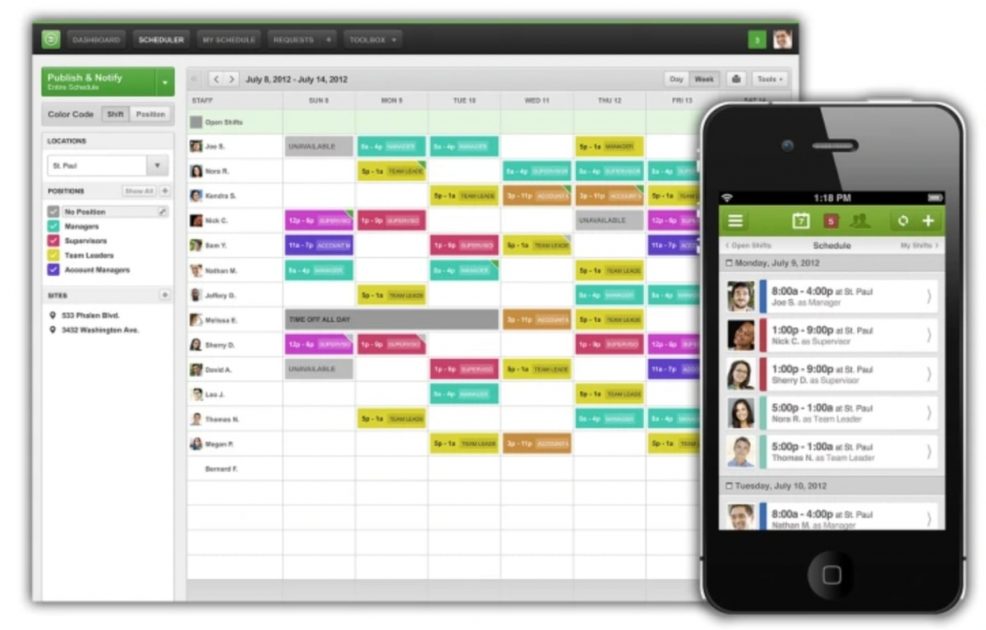
When I Workは、詳細なスケジューリングオプション、タイムレコーダー端末、およびタイムシートが付属するタイムレコーダーソフトウェアです。
このツールは、あらゆるデバイスをタイムレコーダーに変えて、マネージャーに従業員の出席を即座に通知できるようにすることも約束します。

出勤と退勤のために仕事をするときに使用するのはなぜですか?
I Workを使用すると、チームは自分のモバイルデバイスからアクセスできるタイムレコーダー機能を使用して、説明責任を向上させることができます。
このタイムレコーダーアプリは、ユーザーが職場の入り口に配置できるコンピューターまたはモバイルデバイスにマスタータイムレコーダー端末を設定するオプションも提供します。
このタイムレコーダーアプリが提供する出勤と退勤のオプションを試すことにした場合は、2週間の試用期間の後、有料プランの1つを購入する必要があることに注意してください。このアプリを使い続けたいと思います。
仕事をしているときに出勤と退勤をするにはどうすればよいですか?
When I Workワークスペースに従業員を追加する前に、出席設定を調整することを忘れないでください。 時計端末システムを実装したい場合に備えて、従業員が出勤と退勤に使用する特定のデバイスを選択できます。
従業員が自分の好みのデバイスから出入りできるようにすることにした場合は、全員をワークスペースに招待した後、出勤を開始できます。
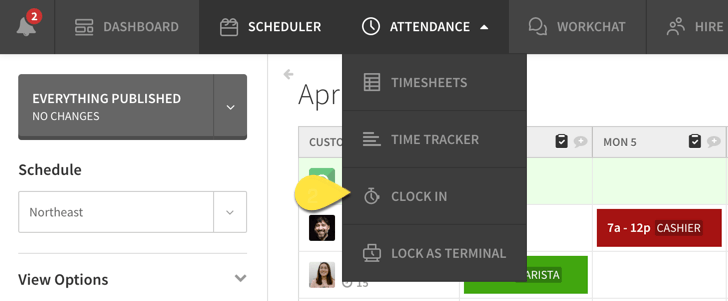
従業員が休憩を取りたいときはいつでも、Webサイトの[出席]セクションで[昼食を取る]オプションを見つける必要があります。そうすれば、休憩時間がすぐに始まります。
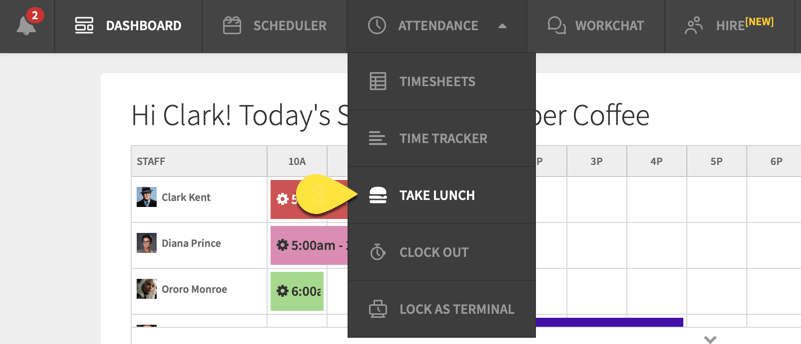
あなたの会社がタイムレコーダー端末を使用している場合、従業員は自分の電子メールアドレスまたは従業員IDのいずれかを入力して、出勤および退勤できるようにする必要があります。
#6ホームベース
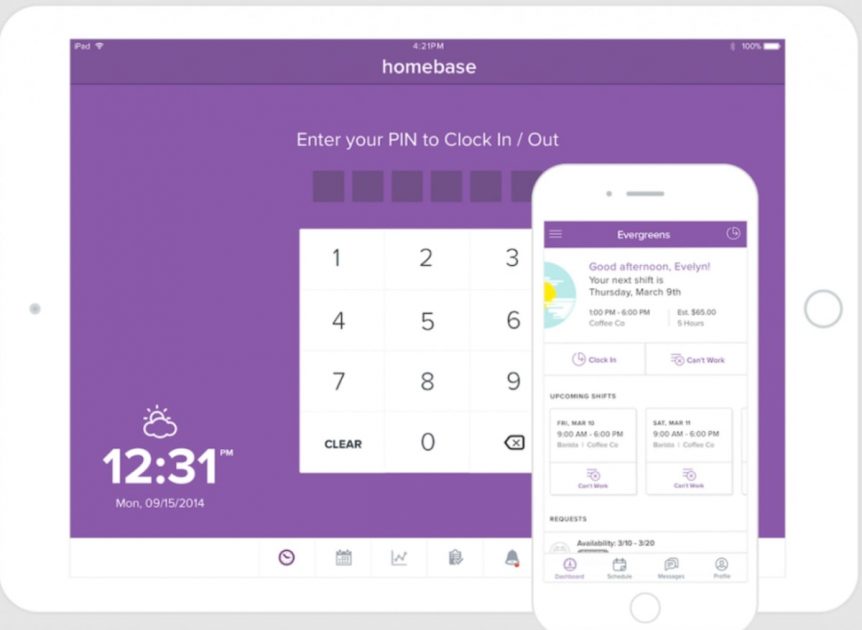
Homebaseは、従業員のスケジュール設定、時間追跡、出勤と退勤を自動化するための多くの機能を備えたタイムレコーダーツールです。
このアプリでは、ユーザーがタイムシートに基づいて人件費を追跡することもできます。
クロックインとクロックアウトにHomebaseを使用するのはなぜですか?
全社的な透明性を高めるだけでなく、Homebaseが提供するタイムレコーダーオプションは、労働時間の計算を簡素化するのにも役立ちます。
ただし、タイムレコーダーオプションは従業員の出席パターンの詳細な概要を取得するのに役立ちますが、Homebaseには、カスタマイズオプションがほとんどない限定的なレポート機能が付属しています。
また、アプリは主にシフトベースのスケジュール用に設計されているため、会社が柔軟なスケジュールで運営されている場合は、少し時間がかかり、ナビゲートするのが難しい場合があります。
ClockifyProのヒント
完璧な作業スケジュールは存在しません。 それともそうですか? さて、あなたは次のブログ投稿から少し助けを借りてほぼ完璧なものを作成することができます:
- 作業スケジュールの作成方法(+作業スケジュールテンプレート)
Homebaseでクロックインおよびクロックアウトする方法は?
従業員をHomebaseの使用に招待する前に、優先するデバイスからの出勤/退出を許可していることを確認してください。
登録プロセスが完了すると、従業員は出勤に必要な一意のPINコードを受け取ります。
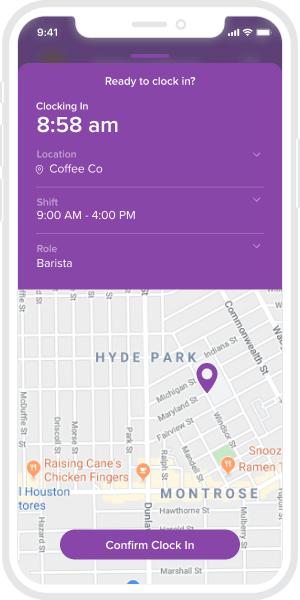
休憩や出勤についても同じことが言えます。
従業員が空き状況を変更するたびに、タイムレコーダーアプリにPINコードを入力する必要があります。
#7クイックブック
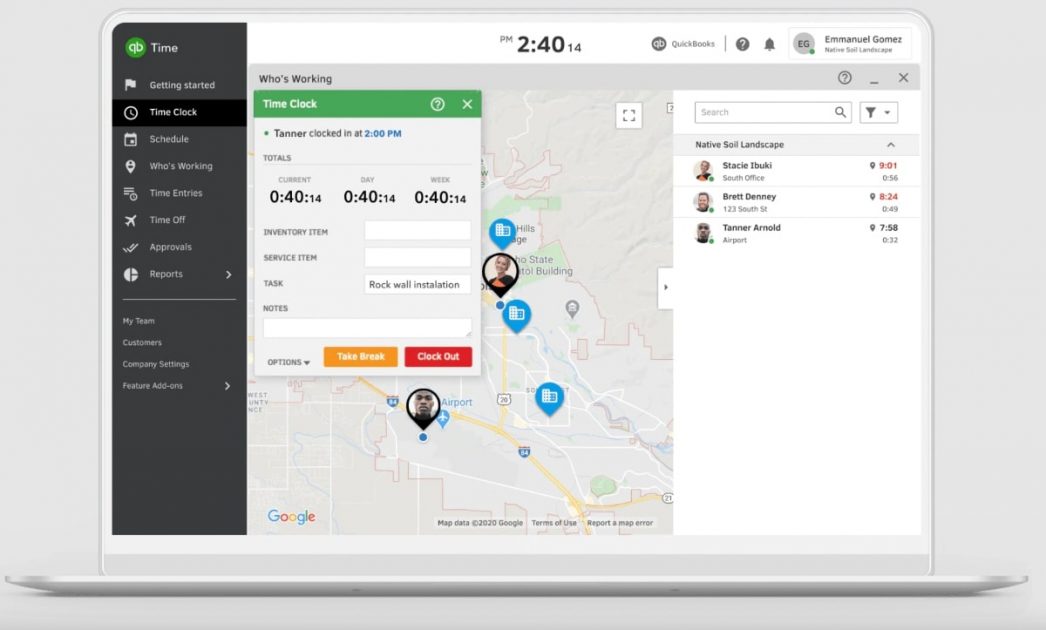
Quickbooksは主に会計ソフトウェアですが、タイムレコーダーキオスク、給与アプリなど、従業員の勤務時間を記録するために必要なすべての機能を提供します。
クロックインとクロックアウトにQuickbooksを使用するのはなぜですか?
Quickbooksには、昔ながらのパンチカードを完全に置き換えるタイムキオスクが付属しています。 このタイムレコーダーシステムはさまざまなデバイスで使用できるため、ビジネスのニーズに合わせて調整できます。
Quickbooksは、給与アプリとも簡単に統合できます。 そのため、従業員が出勤/退勤するとすぐにタイムシートを送信できるようになり、データはすぐに好みの会計ソフトウェアに表示されます。
ClockifyProのヒント
あなたはまた無料である完璧な会計ソフトウェアを探して輪になって走り回っていますか? 検索を停止して息を呑むことができます。
- 15の最高の無料の会計ソフトウェアツール
ただし、Quickbooksが30日間の試用プランを提供していることを考慮に入れてください。 試用期間が終了すると、このタイムレコーダーアプリを使用すると、管理者アクセスのみで月額$ 40まで上がる可能性がありますが、従業員を追加するたびに、ユーザーあたり月額$10まで上がる可能性があります。
また、モバイルデバイスでタイムキオスクアプリを使用するオプションはありません。
Quickbooksでクロックインおよびクロックアウトする方法は?
アカウントを作成してチームを招待したら、Quickbooksキオスクをインストールすることから始めることができます。
出勤キオスクの名前を選択したり、従業員が写真を使用して出勤または退勤したりするかどうかを選択したり、全員をキオスクに追加したりできます。
次に、従業員ごとにPINコードを設定して、タイムレコーダーシステムを使用できるようにする必要があります。
すべての設定が完了すると、従業員は、割り当てられたPINコードを使用し、[クロックイン]オプションをタップすることで、シフトの開始をマークするためにクロックインできます。
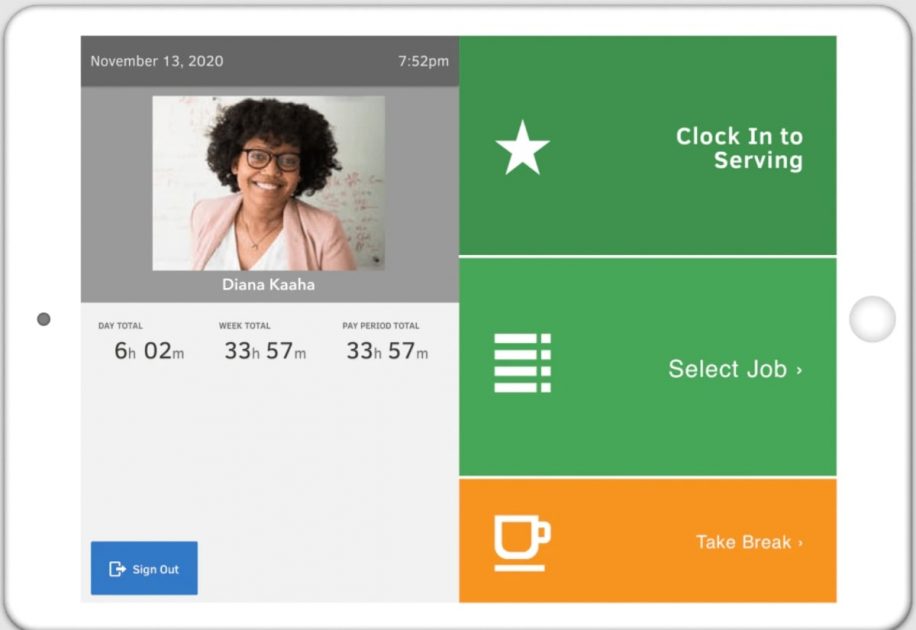
休憩したいときはいつでも、従業員はキオスクにもう一度サインインして、[休憩を取る]オプションをタップする必要があります。
出勤は出勤と似ています。従業員はPINコードを使用してキオスクにアクセスし、[出勤]オプションをクリックして1日を締めくくる必要があります。
#8副
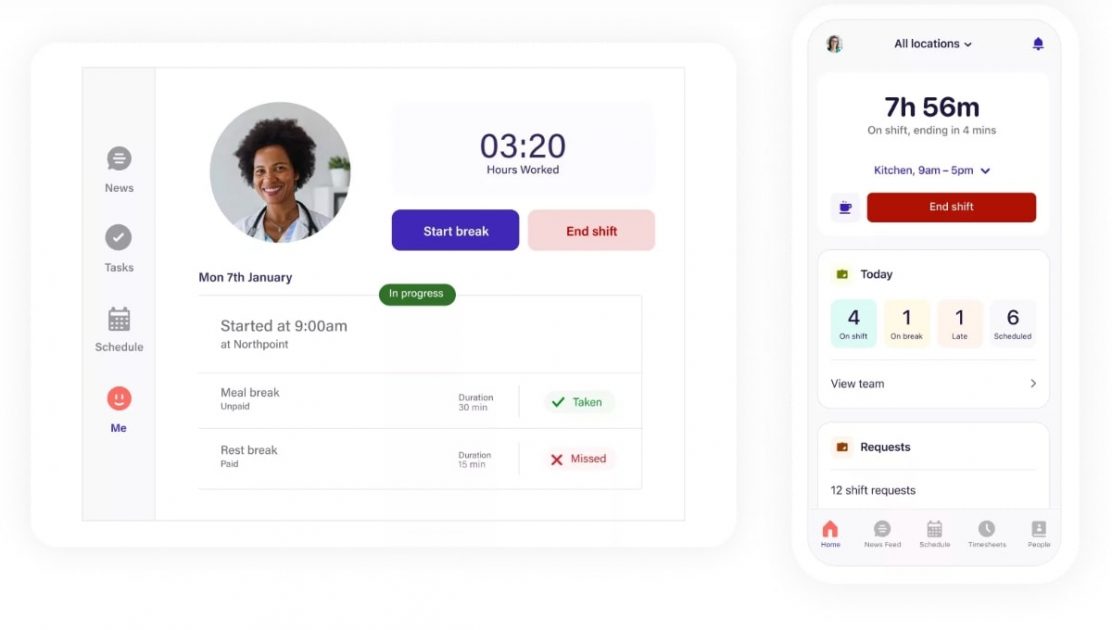
Deputyは、ユーザーが最大の効率を達成できるようにすることを特に目的とした一連のタイムトラッキングおよびスケジューリング機能を備えたタイムレコーダーアプリです。
このツールには、タイムシートの一括承認、レポートの迅速なエクスポート、およびレポートの迅速なエクスポートも含まれています。
クロックインとクロックアウトにDeputyを使用するのはなぜですか?
Deputyは、ユーザーが効率と説明責任を高めるのに役立つさまざまな機能を備えており、タイムレコーダーキオスクと、従業員の就業日を追跡するためのWebベースのプラットフォームを提供します。
キオスクアプリは、コンピューター、モバイルデバイス、タブレットなどの複数のデバイスで使用できるため、出入りのプロセスを高速化するのに役立ちます。
代理人はまた、従業員が職場への到着を記録するためだけに並んで待つ時間を短縮する顔認識機能と音声認識機能を誇っています。 ただし、顔認証機能は世界中で利用できません。
また、代理人は無料ではありませんのでご注意ください。 30日間の試用期間の後、このタイムレコーダーアプリを使用できるようにするには、ユーザーあたり月額最大$4.90を支払う必要があります。
代理で出勤および退勤する方法は?
アカウントの作成が完了したらすぐに、リンクを生成して従業員に送信するか、従業員を1人ずつ招待して参加させることができます。
チームが正常に登録すると、オンサイトデバイスまたは独自のモバイルデバイスを使用して、タイムレコーダーキオスクでクロックインおよびクロックアウトを開始できます。 出勤と退出を行うには、キオスクのPINコードを入力するか、顔認識を使用する必要があります。
従業員が場所に到着するか、就業日が始まろうとしているときはいつでも、[シフトの開始]をクリックすることになっているため、アプリは自動的にタイムスタンプの記録を保持します。
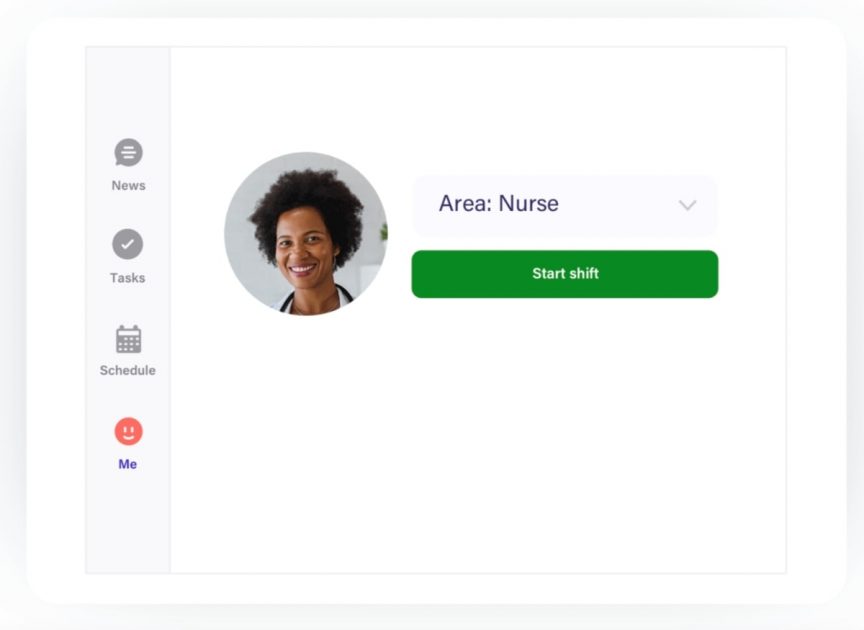
このように、ダッシュボードはマネージャーに従業員の出席の明確な画像を即座に提供し、必要に応じてスケジュールを調整するのに役立ちます。
休憩の時間になると、従業員は出勤と同じプロセスを繰り返すことになっています。休憩を開始をタップまたはクリックすると、タイマーが開始します。
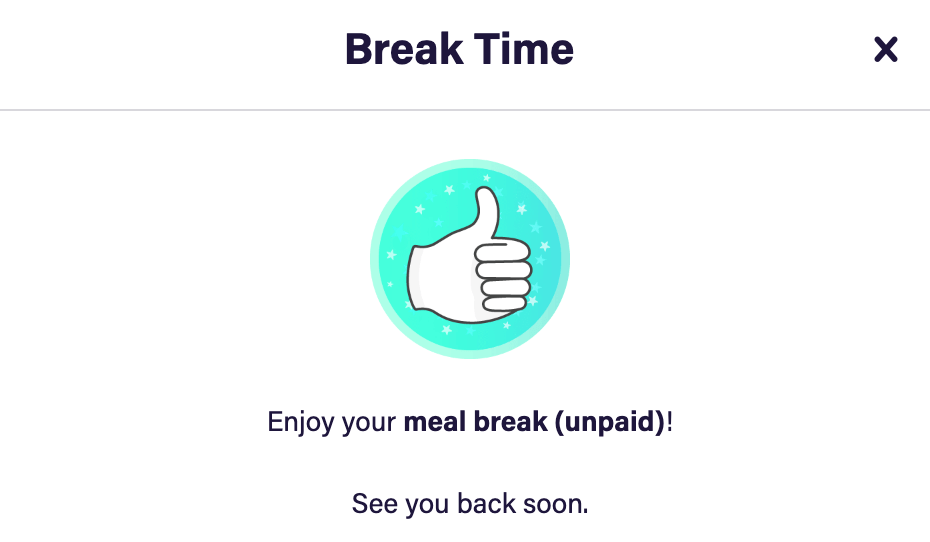
同じ原則がクロックアウトにも当てはまります。
従業員は[シフトの終了]オプションをクリックすることになっており、マネージャーはその日の作業が完了したことを確認できます。
#9ハブスタッフ
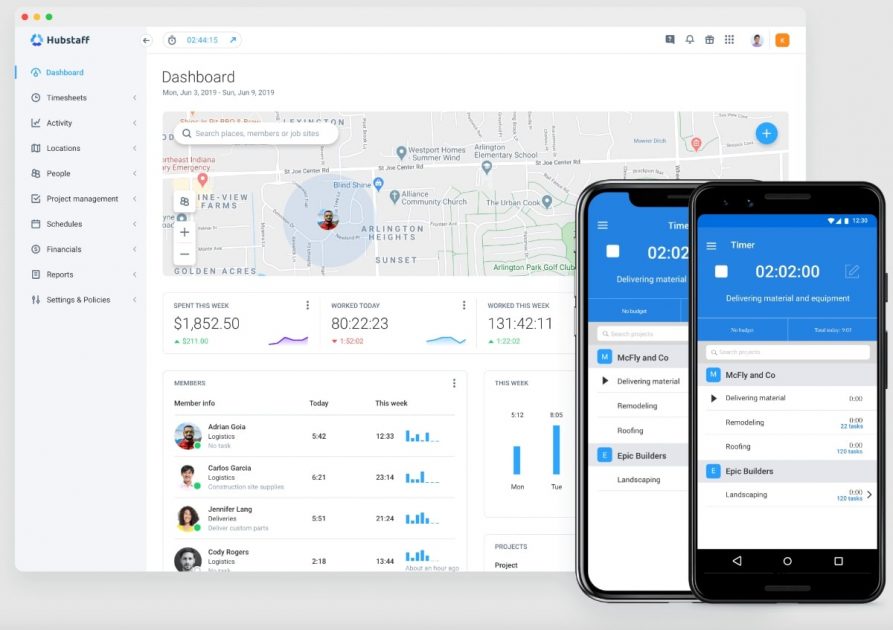
さまざまな機能を約束するタイムレコーダーツールであるHubstaffは、ユーザーが自分の時間を管理したり、従業員の出席状況を把握したり、すばやく出勤および退勤したりするのに役立ちます。
クロックインとクロックアウトにHubstaffを使用するのはなぜですか?
競合他社と同様に、Hubstaffは、従業員がチェックインする時間を短縮するのに役立つ使いやすい出勤システムを提供します。
このタイムレコーダーアプリは、ユーザーが次のことを行うかどうかを選択する機能も提供します。
- 場所に基づいて自動的に出勤または退勤する、または
- 就業日が始まるとすぐにタイマーを開始して、自分の条件で出勤または退勤します。
ただし、ほとんどの競合他社とは異なり、Hubstaffにはタイムレコーダーキオスクがありません。 したがって、自動出勤機能を含むハブスタッフフィールドプランを選択しない限り、従業員はシフトを開始するたびにタイマーを開始する必要があります。
また、Hubstaffの無料バージョンでは、1人のユーザーのみがアクセスできますが、フィールドプラン(特にオンサイトワーカーを対象)には無料プランが付属していません。 したがって、ジオフェンスタイムレコーダーアプリを探している場合は、ユーザーあたり月額最大15ドルを確保する必要があります。
Hubstaffでクロックインおよびクロックアウトする方法は?
登録してチームメンバーに招待状を送信すると、チームはHubstaffを使用して、タイマーを使用するか、単に現場に現れるという2つの方法で出勤と退勤を開始でき、自動的に出勤します。 。
チームメンバーは、仕事を始めるとすぐにタイマーを開始して、作業中のタスクを選択できます。 このようにして、タイマーは自動的に開始します。 1日と呼ぶ準備ができたら、従業員はタイマーを停止するだけです。
出勤と退勤のプロセスを自動化したい場合は、Hubstaffでジオフェンスを設定できます。 ただし、このオプションは主にオンサイトワーカー向けに設計されているため、在宅勤務のチームには最適なソリューションではない可能性があります。
ジオフェンス機能を使用すると、従業員は自分の場所に基づいて自動的に出勤および退勤することができます。
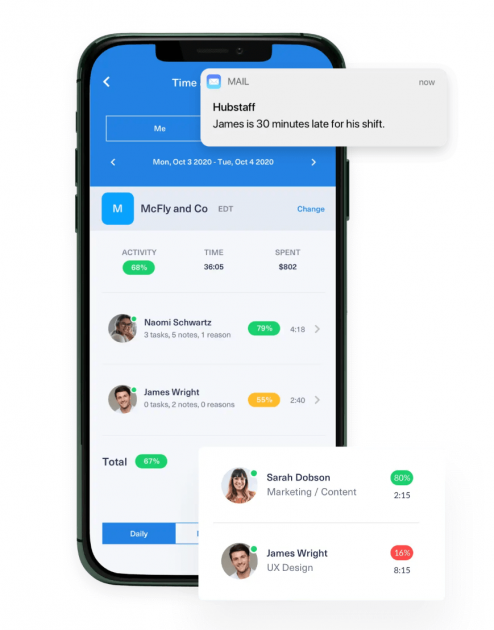
このように、従業員が現場に到着するとすぐに、タイマーが自動的にオフになります。 同じことが彼らの出発にも当てはまります—従業員が指定された場所を離れるときはいつでも、タイマーは実行を停止します。
#10ジブル
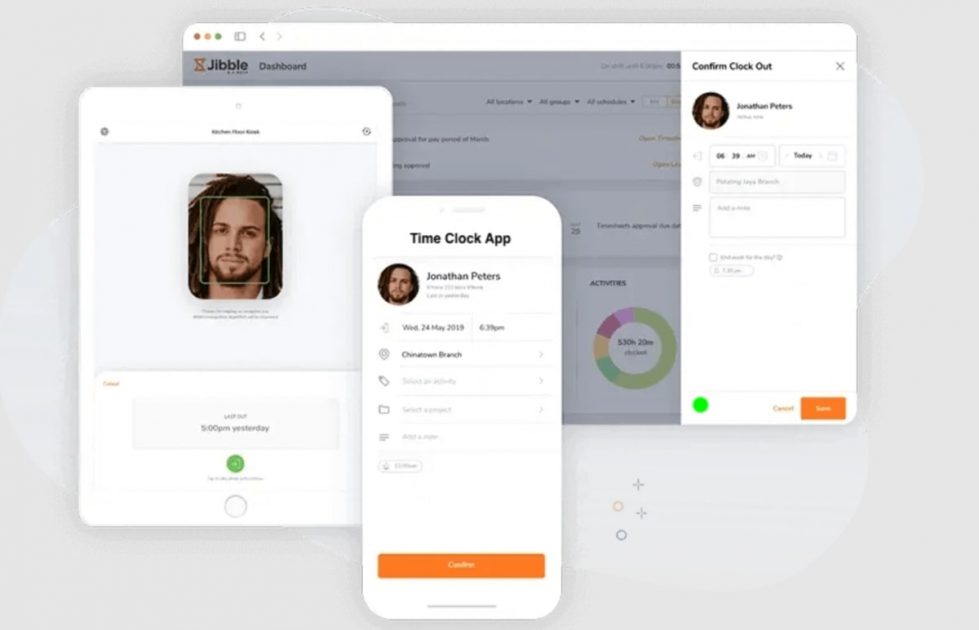
このタイムレコーダーソリューションは、出席追跡のプロセスを自動化することを目的とした豊富な機能セットを提供します。 Jibbleには、タイムシートビュー、グラフィカルレポート、およびインスタントクロックインとクロックアウトのオプションが含まれています。
クロックインとクロックアウトにジブルを使用するのはなぜですか?
Jibbleは、出勤/退勤プロセスの自動化を検討している企業や、タイムレコーダーキオスクにリンクされたシンプルな給与ソリューションを探している企業に最適です。
このタイムレコーダーアプリには、GPS位置追跡と自動クロックインリマインダーも付属しています。
それでも、個々の従業員に複数のスケジュールを割り当てるオプションがないため、ジブルは複数のシフトで業務を行う企業にとっておそらく最良のオプションではない可能性があります。
Jibbleでクロックインおよびクロックアウトする方法は?
まず、チームがJibbleで出勤および退勤する方法を選択することから始めます。 タイムレコーダーアプリにアクセスできるデバイスの数を制限したり、顔認識、位置追跡、時間入力編集を有効または無効にしたりできます。
初期設定後、登録リンクを全員と共有するか、メールアドレスまたは電話番号を入力して招待することができます。
次に、すべてがセットアップされると、従業員は、顔認識オプションまたはパスコードのいずれかを使用して、指定されたデバイスまたは選択したデバイス(初期セットアップに応じて)からクロックインを開始できます。
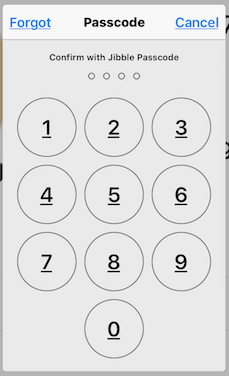
身元を確認したら、従業員は[入力]オプションをタップするだけで、すぐにログインできます。
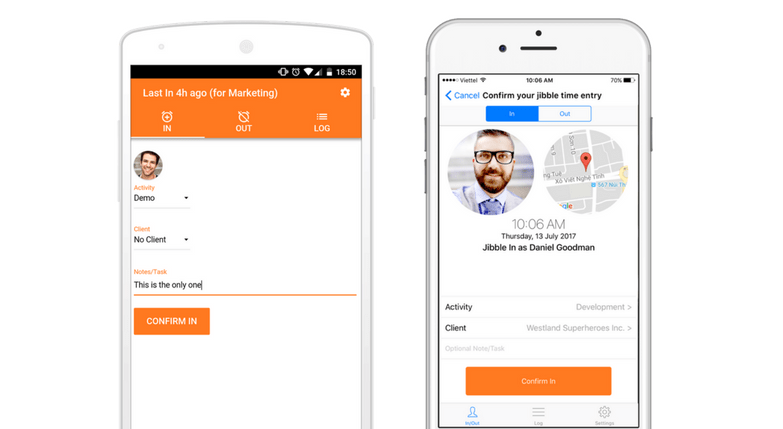
プロセスは、出勤して休憩する場合も同じです。パスコードを入力するか、顔認識で本人確認を行うことで、従業員はすぐに仕事を終えたり、一息つくことができます。
#11 TimeClick
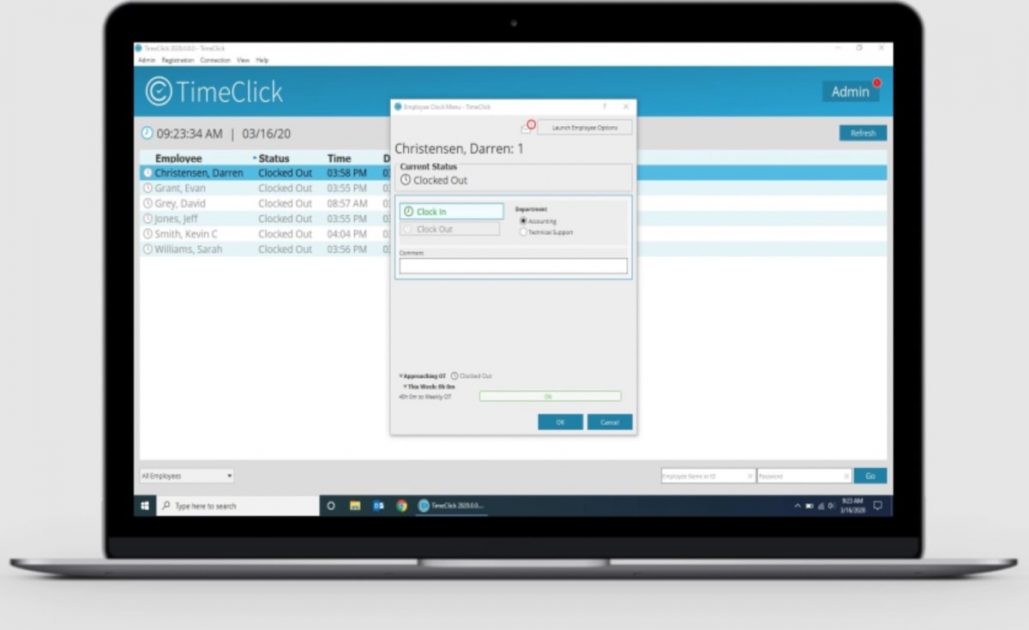
TimeClickは、中小企業にワークフローを合理化するための迅速かつ簡単な方法を提供することを目的としたタイムレコーダーツールです。
このアプリは、さまざまな従業員の出席機能と組み合わせた直感的でシンプルなインターフェイスを提供します。
クロックインとクロックアウトにTimeClickを使用するのはなぜですか?
ナビゲートしやすいインターフェースで有名なTimeClickは、シンプルな出勤と退勤のシステムを統合しようとしている中小企業にとって素晴らしいオプションになる可能性があります。
このタイムレコーダーアプリを使用すると、ユーザーは、場所に関係なく、出勤と退勤に使用できるタイムレコーダーキオスクを作成できます。
ただし、TimeClickは14日間の試用期間を提供し、その後ユーザーは有料プランの1つを選択する必要があるため、小規模な社内チームがこのタイムレコーダーアプリを購入することで最大の価値を得る可能性があります。
つまり、TimeClickは1回限りの購入のみを提供し、最も安価なオプション($ 199)は1台のコンピューターのみのライセンスを提供します。 つまり、出勤システムを実装する場合は、従業員がオフィスの出勤と退勤に使用する指定のデバイスを選択する必要があります。
従業員が自分のデバイスから出席を記録できるようにすることでプロセスをスピードアップしたい場合、または大企業を所有しているため複数の出勤ステーションが必要な場合は、より高価な1回限りの購入を購入する必要があります。 999ドルまで上がることができる計画。
また、TimeClickにはWebベースのプラットフォームがないため、ダウンロードできるのはWindowsデスクトップ、iOS、およびAndroidバージョンのアプリのみです。
TimeClickでクロックインおよびクロックアウトする方法は?
デスクトップアプリを正常にインストールし、すべての従業員を追加したら、リモートのユーザー名とパスワードを作成して、自分とチームがモバイルアプリにもアクセスできるようにすることができます。
クレデンシャルを従業員と共有するとすぐに、従業員はアプリにログインして、従業員のリストから名前を選択できるようになります。
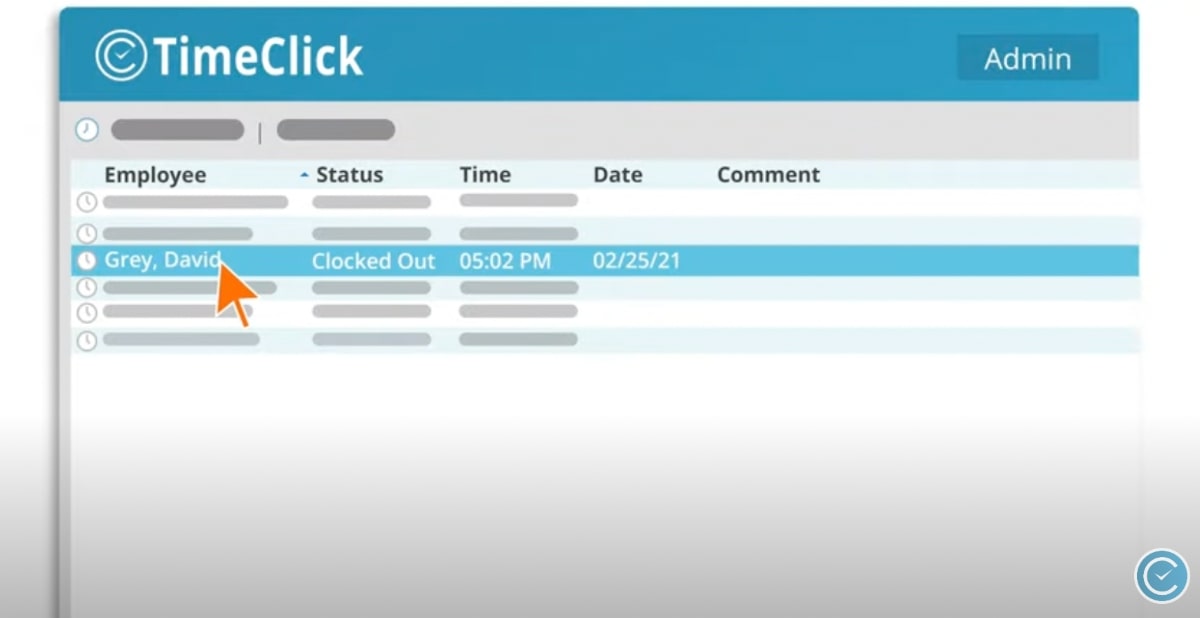
[クロックイン]ボタンをタップする前に、特定の部門と作業中の仕事を選択する必要があります。
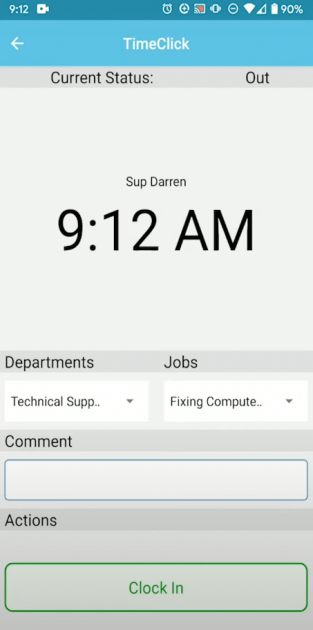
次に、仕事を終わらせたいときはいつでも、従業員はリストで自分の名前を見つけて、[クロックアウト]オプションをタップする必要があります。
休憩時間についても同じことが言えます。従業員は、[休憩の開始]をタップしてから、戻ってきたら[休憩の終了]をタップする必要があります。
結論:最高の出勤および退勤アプリはあなたにあります
11の最高の出勤アプリと出勤アプリを綿密に調査したので、次はそれらのアプリを終了します。
しかし、あなたのタイムレコーダーシステムはどうですか? チームの出席をメモする手間を省くことができる、オールラウンドな出勤および退勤のソリューションは何ですか?
まあ、良いニュースはこれがあなたにあるということです。
あなたはただあなたの会社のニーズをじっくりと見て、あなたがシンプルさと使いやすさを気にするのか、それともあなたがより堅牢で包括的なタイムレコーダーシステムに興味があるのかを考える必要があります。 時計アプリがビジネスの規模とどのように重なるか、そしてこれが支払う必要のある価格にどのように影響するかを評価することを忘れないでください。
そして、あなたがまだ2つの心の中にいるなら、あなたのピックを試してみてください。
あなたがそれを知る前に、あなたはおそらくあなたがあなたのお気に入りのタイムレコーダーアプリがずっと何であったかを知っていることに気付くでしょう。
️私たちのリストにある出勤アプリと出勤アプリのいずれかを使用したことがありますか? あなたの選択についてどう思いますか? お気に入りのツールを省略しましたか? [email protected]までお知らせください。この記事、または今後の記事にあなたの考えを含める可能性があります。
